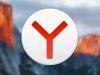Яндекс Браузер - удобный отечественный веб-обозреватель с полезными функциями. Одна из них - сохранение интернет-страниц на компьютере для последующего офлайн просмотра. Это актуально при медленном интернете или вовсе без подключения.
Прежде чем сохранять страницы из Яндекс Браузера, давайте разберемся, для чего это нужно и какие нюансы стоит учитывать.
Зачем сохранять страницы офлайн
Основные причины сохранения веб-страниц:
- Медленный или ограниченный интернет
- Планирование поездки без доступа в сеть
- Удобный архив полезных материалов
- Изучение контента без отвлечений
Благодаря сохранению ресурсов локально можно просматривать их без подключения и экономить трафик.
Какие страницы можно и нельзя сохранять
Практически любой сайт и статью из Яндекс Браузера можно сохранить на компьютер, за исключением:
- Страниц, требующих авторизацию
- Сайтов с ограничением на копирование контента
- Ресурсов, генерирующих контент динамически
При сохранении веб-сайта целиком следите, чтобы размер не превышал 1 Гб. Для больших объемов данных используйте специальные программы.
Выбор оптимального формата
Яндекс Браузер поддерживает сохранение веб-страниц в трех основных форматах:
- HTM - веб-страница целиком с гиперссылками
- PDF - удобный формат для печати
- Изображение - скриншот страницы целиком или частично
Выбирайте формат исходя из целей использования сохраненного контента.
Рассмотрим несколько вариантов, как сделать сохранение в 1-2 клика.
С помощью горячих клавиш
Самый быстрый способ - нажать Ctrl+S или воспользоваться иконкой на панели инструментов. По умолчанию страница сохранится в HTM.
Старайтесь сохранять нужную информацию заблаговременно, не дожидаясь пропадания интернета. Иначе можно остаться без доступа к важным данным в самый неподходящий момент.
Через меню ПКМ
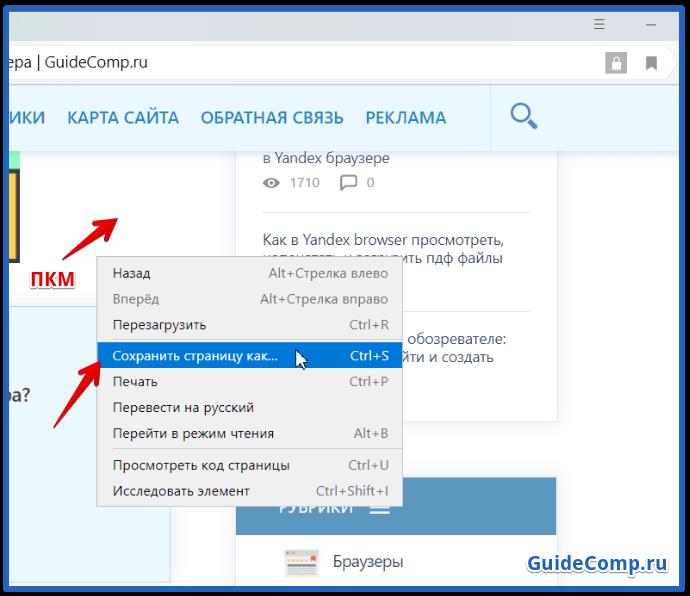
Еще один ускоренный метод:
- Нажать правую кнопку мышки
- Выбрать "Сохранить страницу как"
- Указать имя и папку для файла
Альтернатива - пункт "Отправить страницу" для отправки на электронную почту или мессенджер.
Расширенные настройки
Теперь рассмотрим дополнительные опции при сохранении.
При сохранении веб-страницы можно поменять:
- Имя и формат файла
- Папку для сохранения
- Кодировку и язык текста
Это удобно при создании архива материалов по разным темам.
Для большего контроля процесса можно изменить:
- Ориентацию страниц - альбомная или книжная
- Поля документа
- Масштаб страницы - по размеру монитора или произвольный
Это позволит получить PDF в нужном формате.
Чтобы сохранить только видимую часть веб-сайта, например скриншот:
- Настройки браузера - Дополнительно
- Сохранить - Только экран
Пригодится, если нужна информация только с части страницы.
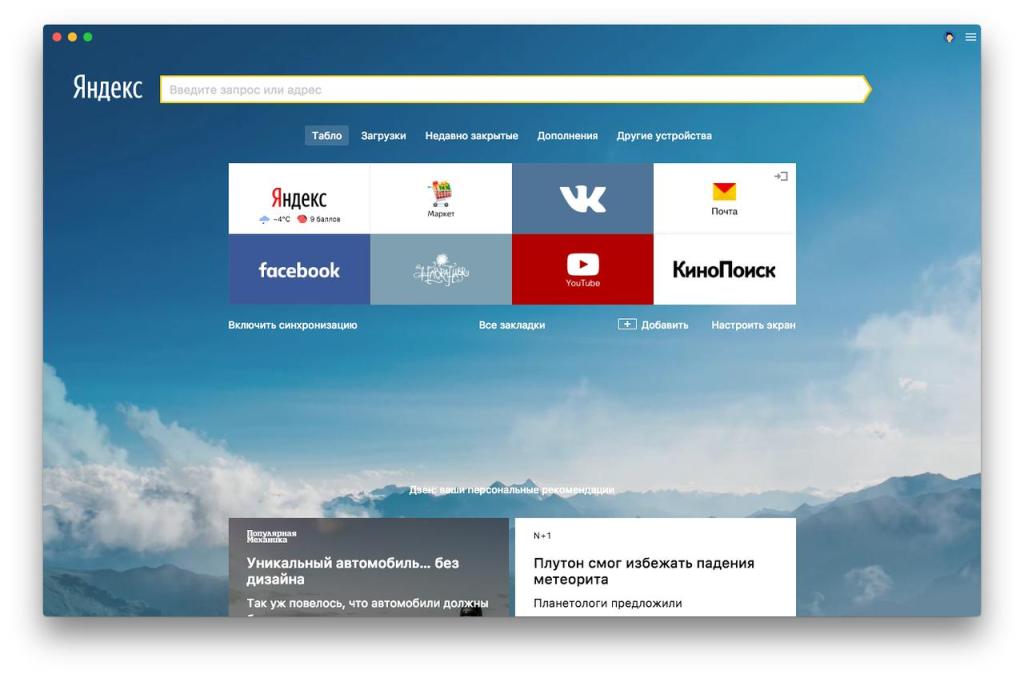
Управление сохраненными страницами
Рассмотрим возможности Яндекс Браузера по управлению сохраненными ранее веб-страницами.
- Поиск необходимого файла. Все сохраненные документы автоматически попадают в папку "Загрузки" на компьютере. Чтобы быстро найти нужный, воспользуйтесь поиском в меню "Настройки - История - Загрузки". Можно искать как по имени файла, так и по содержимому.
- Быстрый доступ к последним файлам. Последние 5 сохраненных страниц всегда отображаются в меню браузера. Чтобы открыть повторно, достаточно кликнуть мышью.
- Синхронизация на других устройствах. Если включена синхронизация Яндекс-аккаунта, сохраненные файлы автоматически появятся на других компьютерах и гаджетах с Яндекс Браузером.
- Экспорт и импорт файлов. Можно экспортировать сохраненные страницы в отдельный HTML-файл. А затем импортировать его в любой другой браузер - хром, Firefox или Opera.
- Удаление ненужных файлов. Регулярно проверяйте папку "Загрузки" и удаляйте ненужные веб-страницы. Это позволит освободить место на диске.
Также все сохраненные ранее файлы можно удалить одним кликом в настройках Яндекс Браузера.